Kodiでの視聴体験を向上させるために、字幕のサポートが組み込まれています。この機能を試したことはありますか? Kodiで字幕を取得する方法を知っていますか?また、この投稿では、Kodiの字幕を取得するための明確な手順を紹介します。ビデオに無料でテキストを追加したいですか? MiniToolMovieMakerをお試しください。
Kodiは、Windows、Mac、iOS、Android、Linux、およびRaspberryPiで利用できる無料のオープンソースメディアプレーヤーです。このソフトウェアを使用すると、映画、テレビ番組、写真、ビデオをストリーミングしたり、音楽を聴いたり、ラジオを聴いたりすることができます。ビデオを見ているときにKodi字幕を有効にするにはどうすればよいですか?以下の手順に従ってください。
Kodi字幕を取得する方法は?プロセスは3つの部分に分かれています。
- substileアドオンをインストールします。
- Kodiで字幕サービスを設定します。
- 字幕を動画で表示します。
Kodiは、いくつかの字幕アドオン、OpenSubtitles.org、Addic7ed.com、LegendasDivx.com、Napisy24.pl、Shooter、およびSuperSubtitlesを提供しています。そしてこのパートでは、OpenSubtitles.orgを使用してKodi字幕を取得する方法を紹介します。
Kodiに字幕アドオンをインストールする方法
ステップ1.デバイスでKodiを起動し、設定をクリックします アイコン。
ステップ2.システムで ウィンドウで、アドオンを選択します ボタン。
ステップ3.リポジトリからインストールを選択してクリックします 。
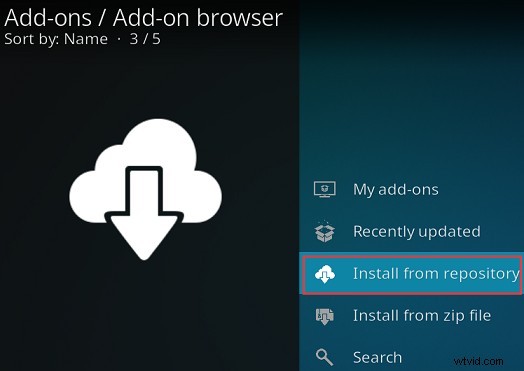
ステップ4.次に、字幕まで下にスクロールします オプション。
ステップ5.お好みの字幕アドオンを選択してクリックします。
ステップ6.インストールをタップします この字幕アドオンをインストールするには
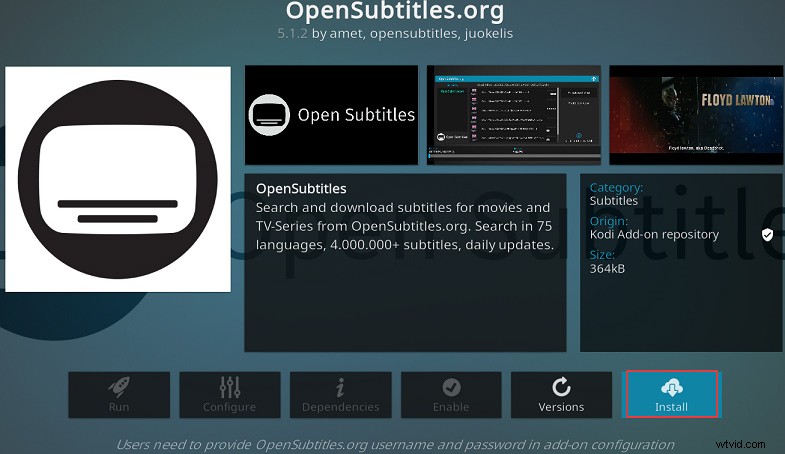
ステップ7.OpenSubtitles.orgWebサイトにアクセスして、無料アカウントに登録します。
ステップ8.OpenSubtitles.orgをクリックします もう一度、構成を選択します 、次に手順7のユーザー名とパスワードを入力し、[ OK]をクリックします。 。
Kodiで字幕を有効にする方法
ステップ1.Kodiのホームページに移動し、設定をタップします アイコン。
ステップ2.プレーヤーを選択してクリックします 設定/プレーヤーを開くには ウィンドウ。
ステップ3.メニュータブの左側で、言語を選択します 、ダウンロードサービスに移動します セクション。
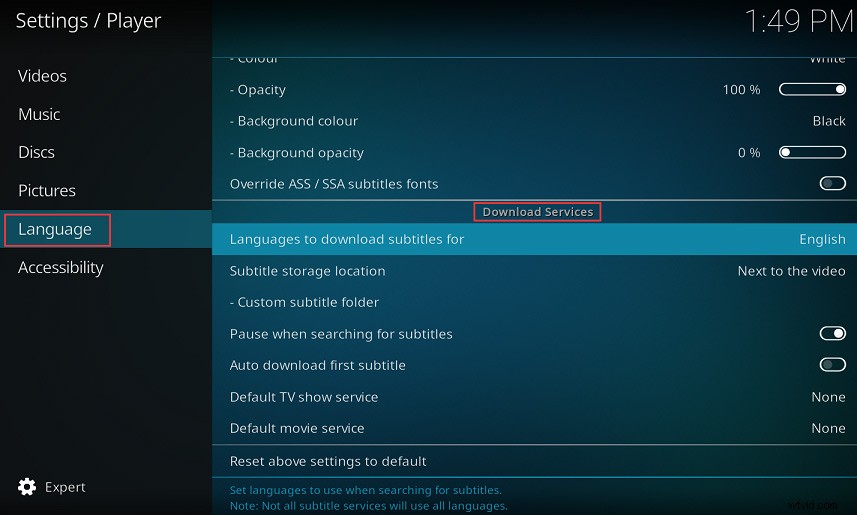
ステップ4.言語をクリックします 字幕をダウンロードするには 言語を選択してOKをクリックします 。
ステップ5.デフォルトのテレビ番組サービスを選択します 次に、 OpenSubtitles.orgを選択します 。
ステップ6.デフォルトの映画サービスをタップします OpenSubtitles.orgを選択します 。
Kodiでビデオの字幕を手動で表示する方法
ステップ1.字幕が必要な映画やテレビ番組を再生します。
ステップ2.画面の右下隅にある字幕をタップします アイコン。
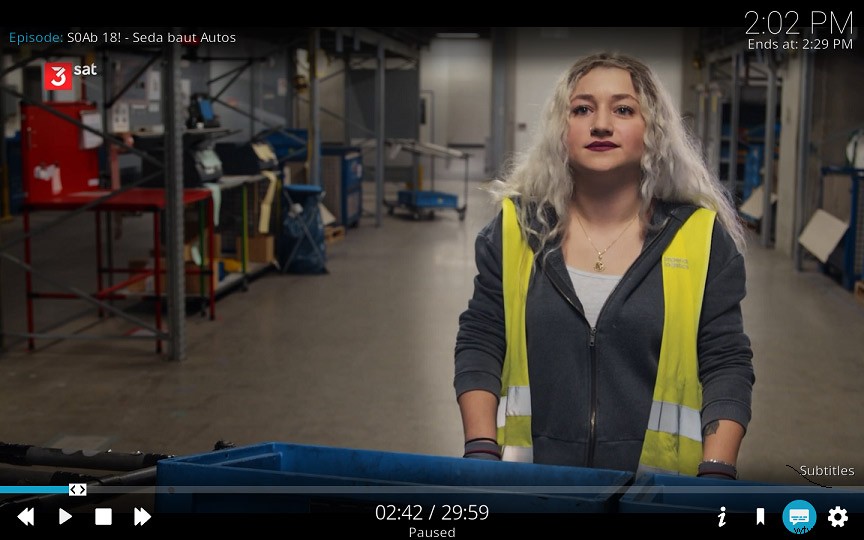
ステップ3.次に、字幕のダウンロード…をクリックします
ステップ4.利用可能な字幕のリストから字幕ファイルを選択します。
ステップ5.字幕が動画に表示されるはずです。
デフォルトでKodiの字幕をオフにする方法
手順1.動画を再生するときに、[設定]をクリックします 。
ステップ2.字幕設定を選択します 。
ステップ3.すべての動画のデフォルトとして保存をクリックします。
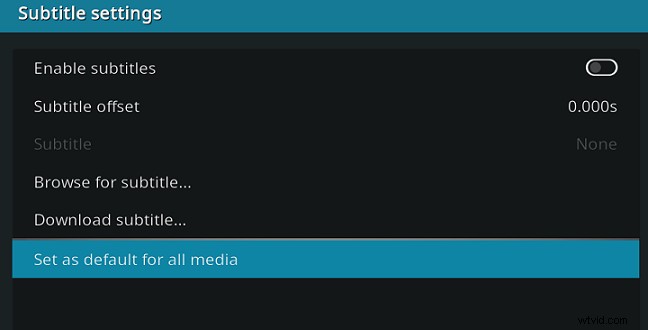
また読む: アニメ字幕をダウンロードするための7つの最高の無料ウェブサイト
Kodiで英語字幕を検索するのに最適な8字幕アドオンのリストは次のとおりです。
Kodiのトップ8字幕アドオン
- OpenSubtitles.org
- Podnapisi
- XBMC字幕
- Addic7ed
- サブシーン
- BSPlayer字幕
- スーパー字幕
- Divxplanet
これで、Kodiの字幕を取得する方法を学びました。練習する番です。上記の手順に従って、映画を見るときにKodiで字幕を取得してみてください。
